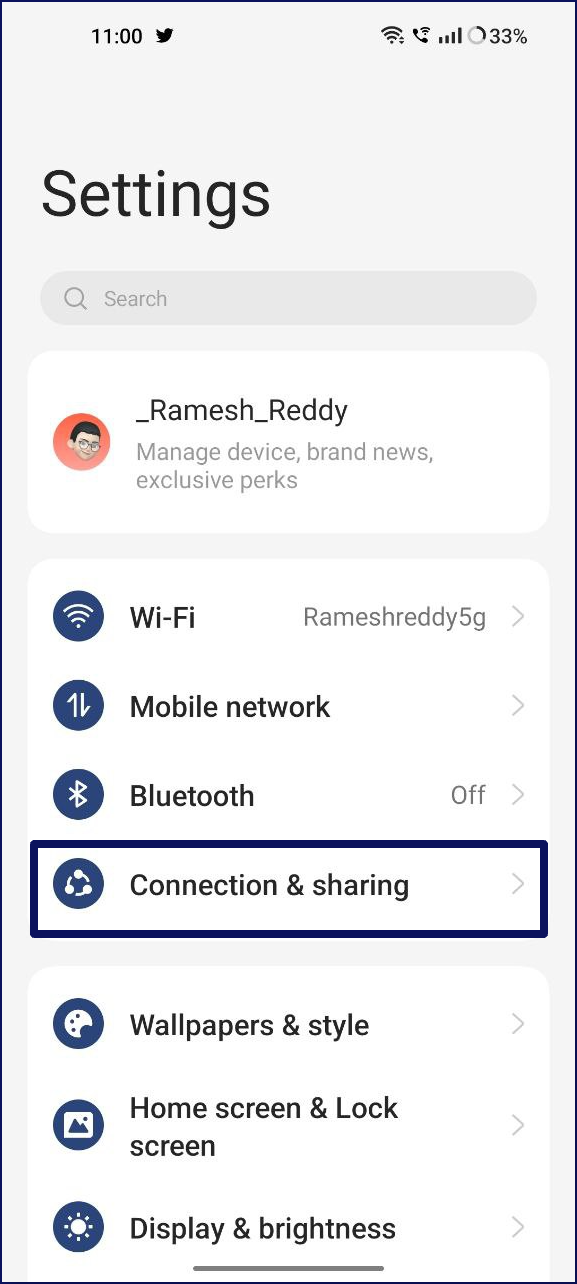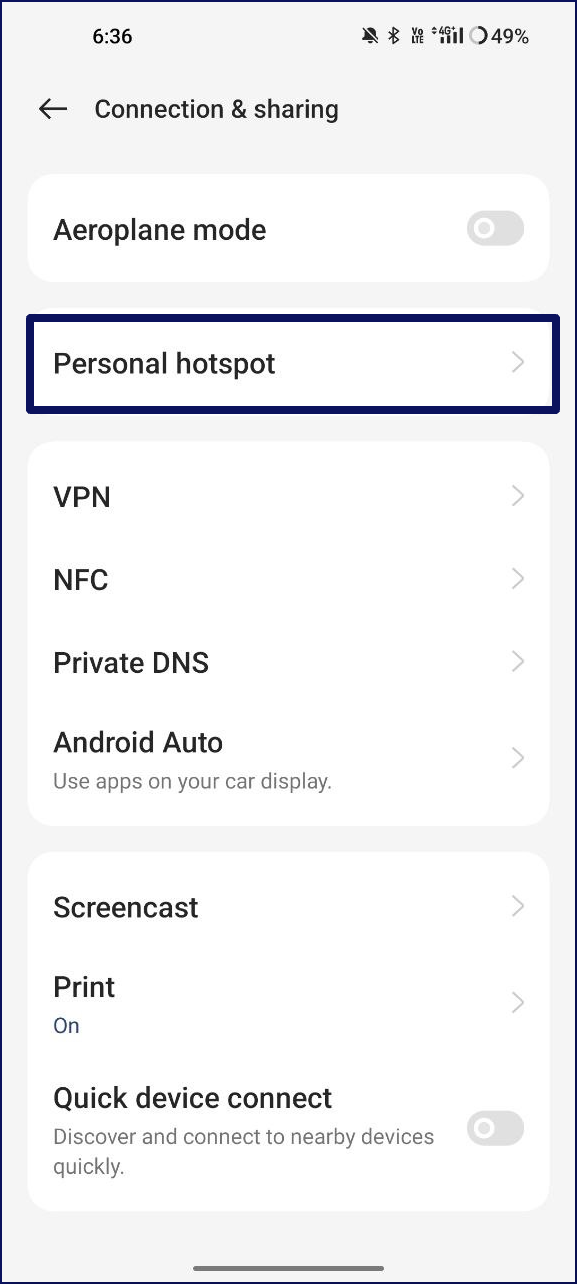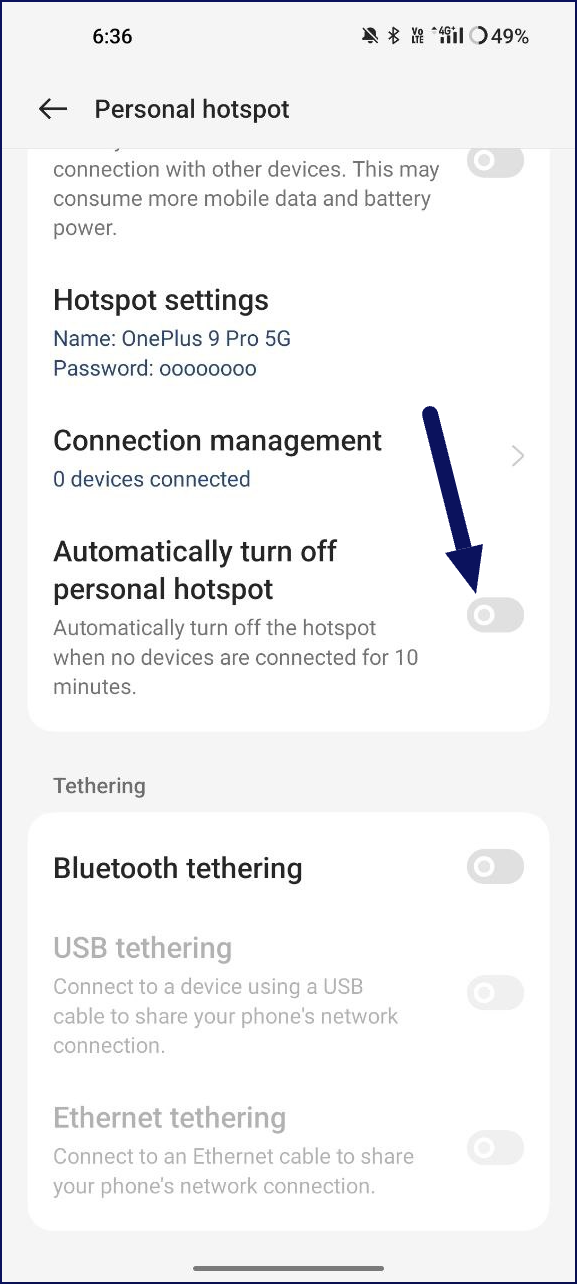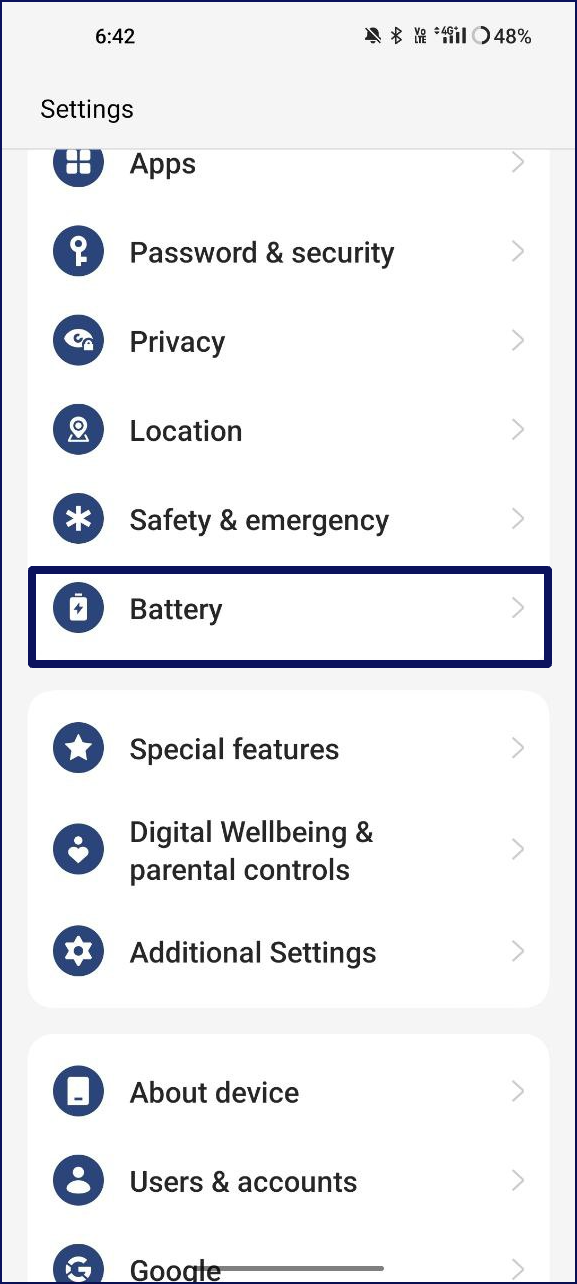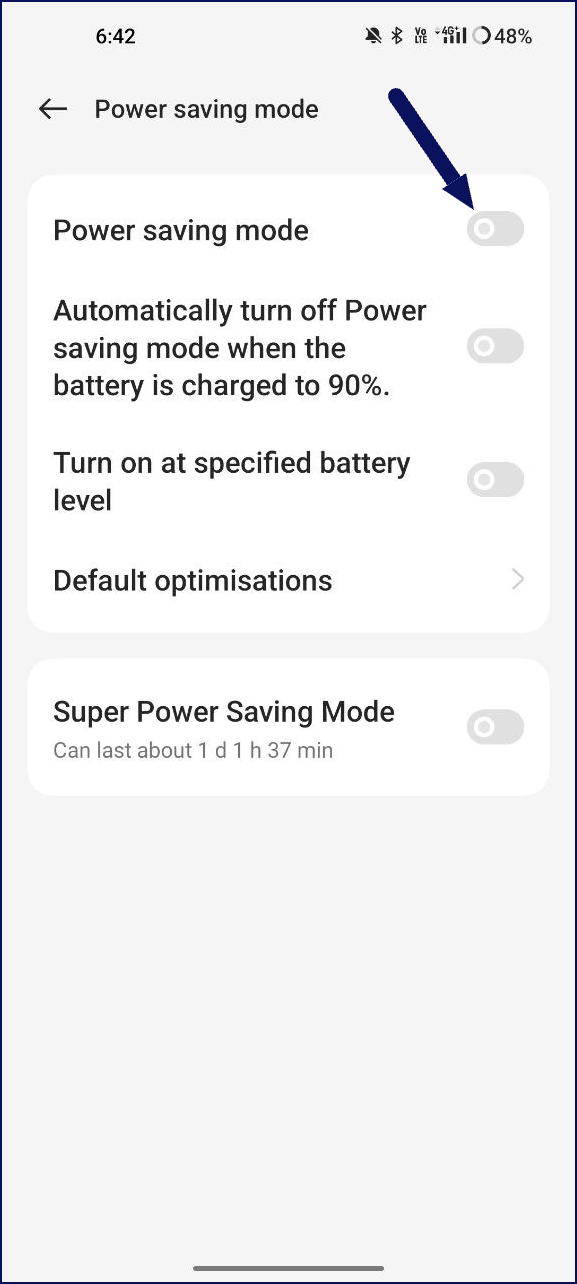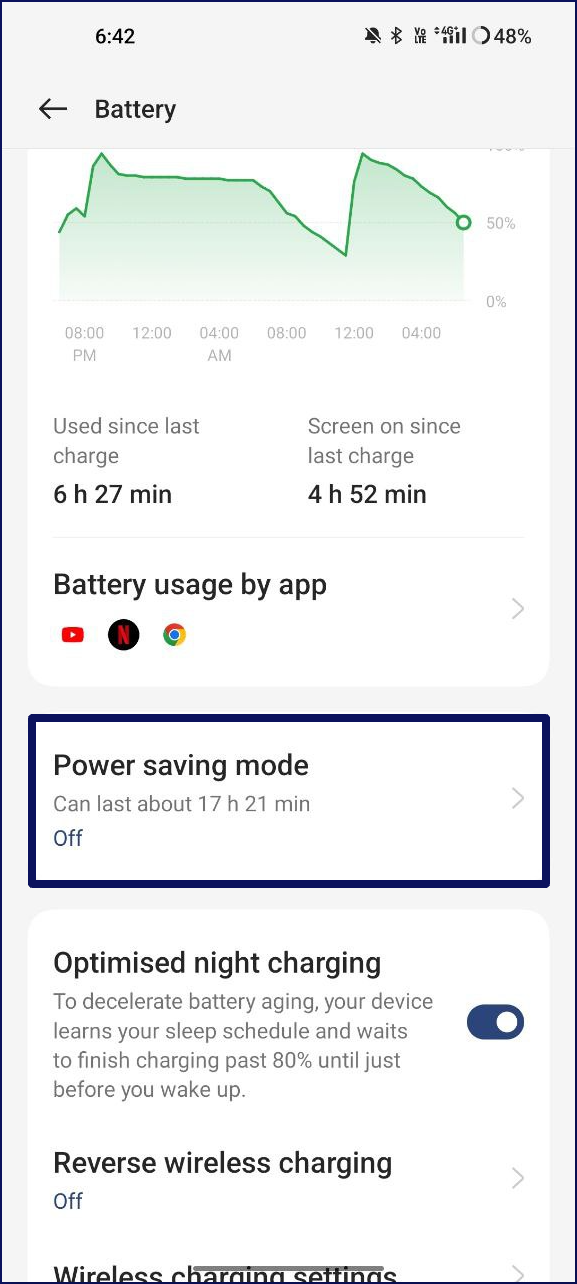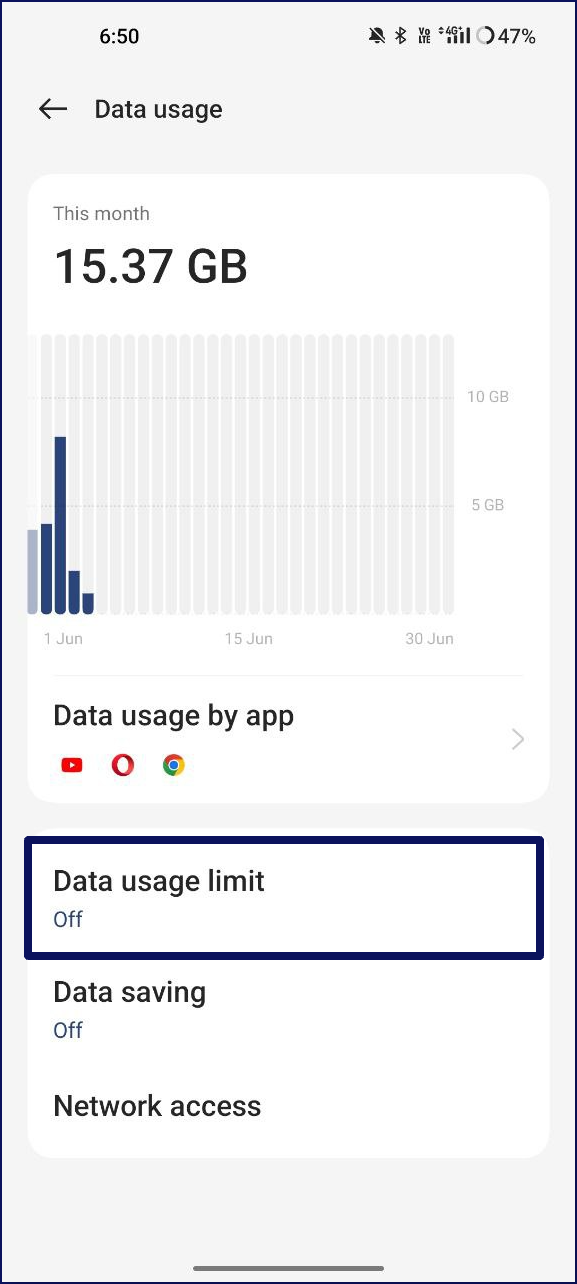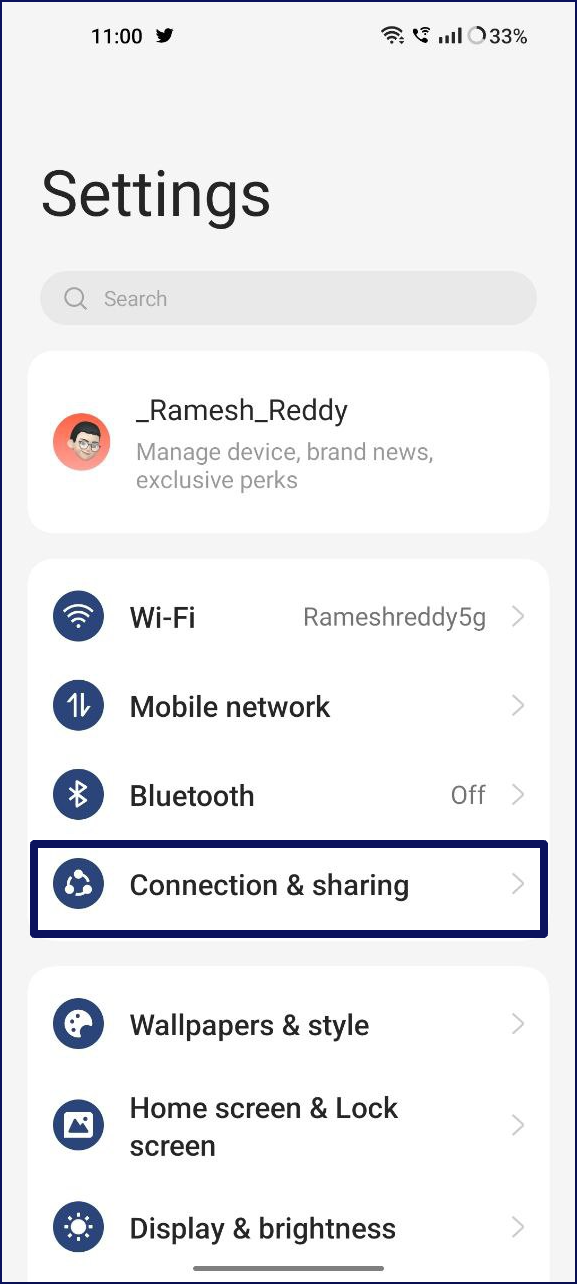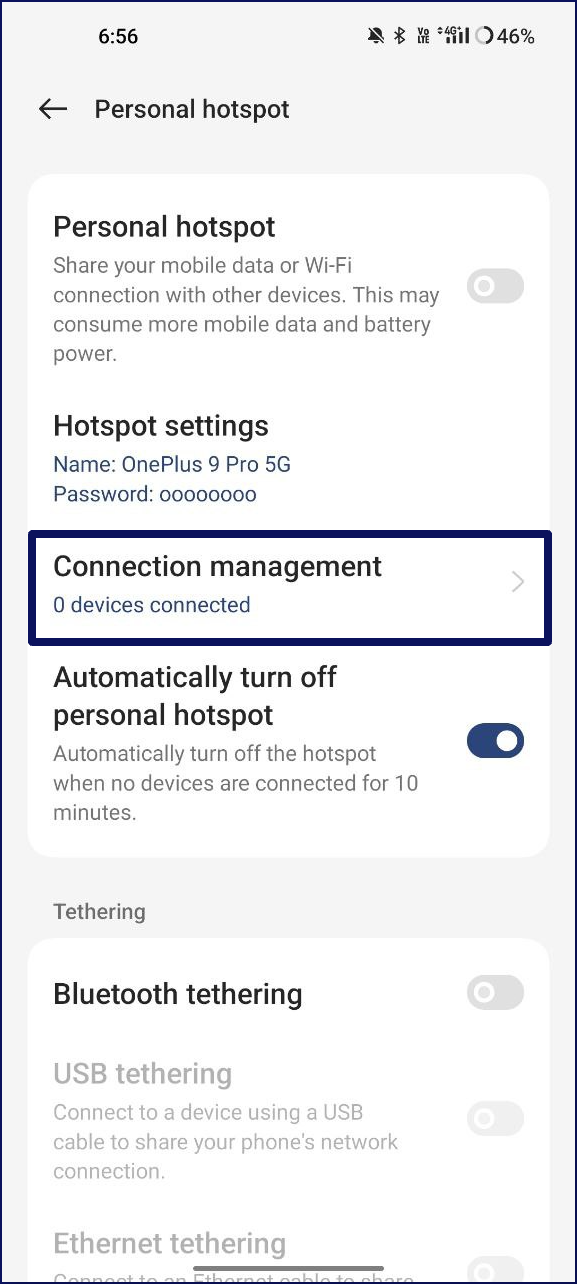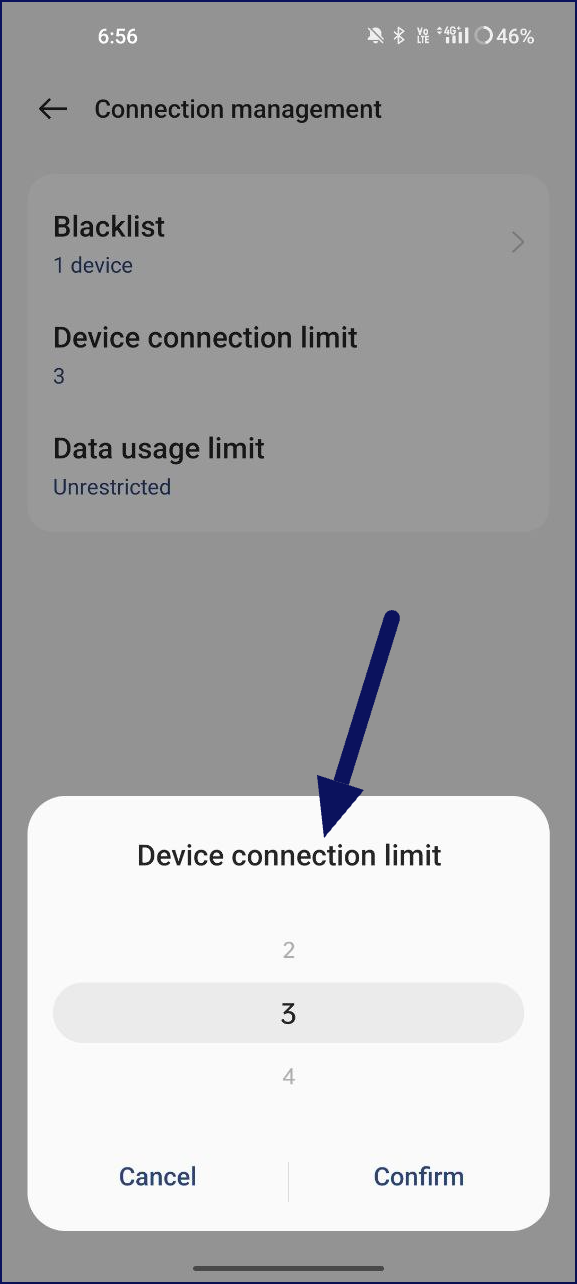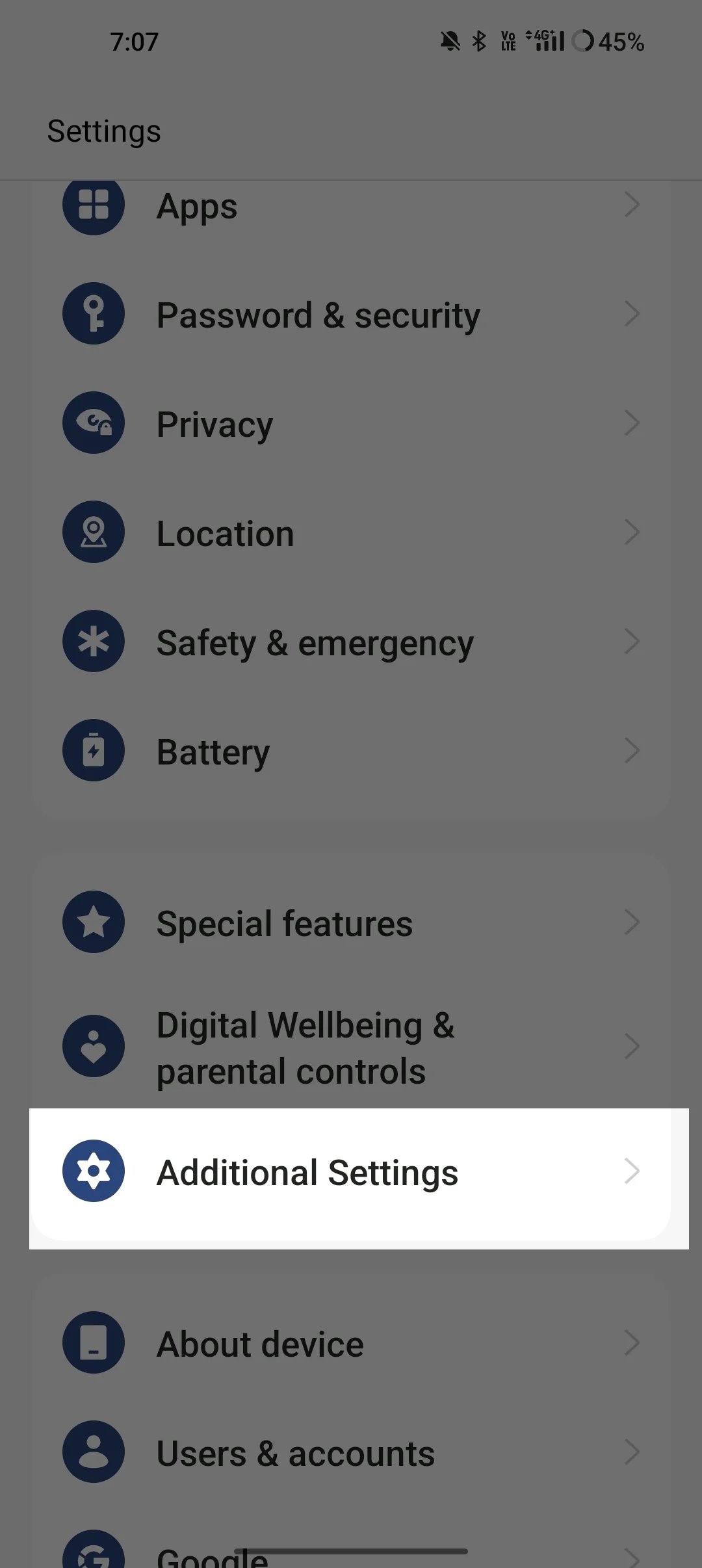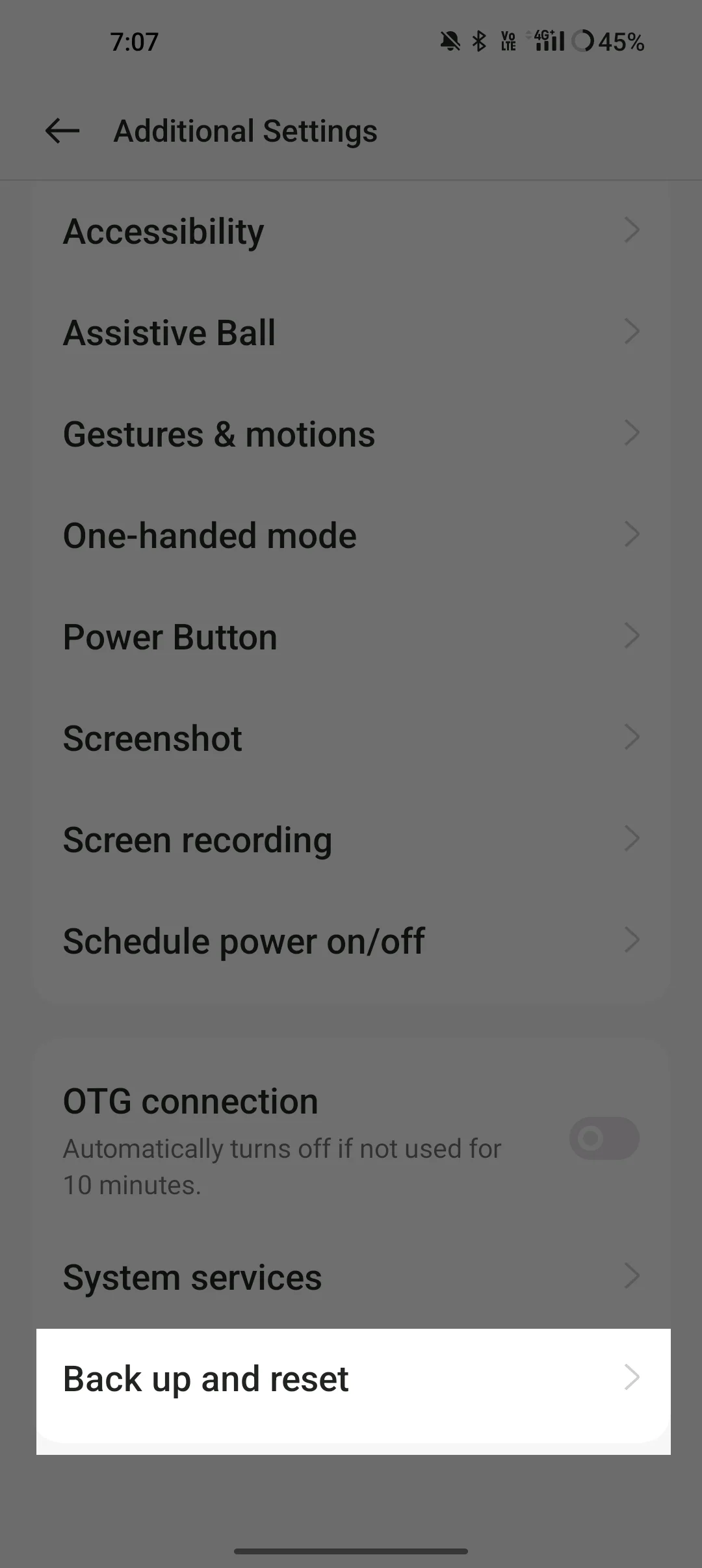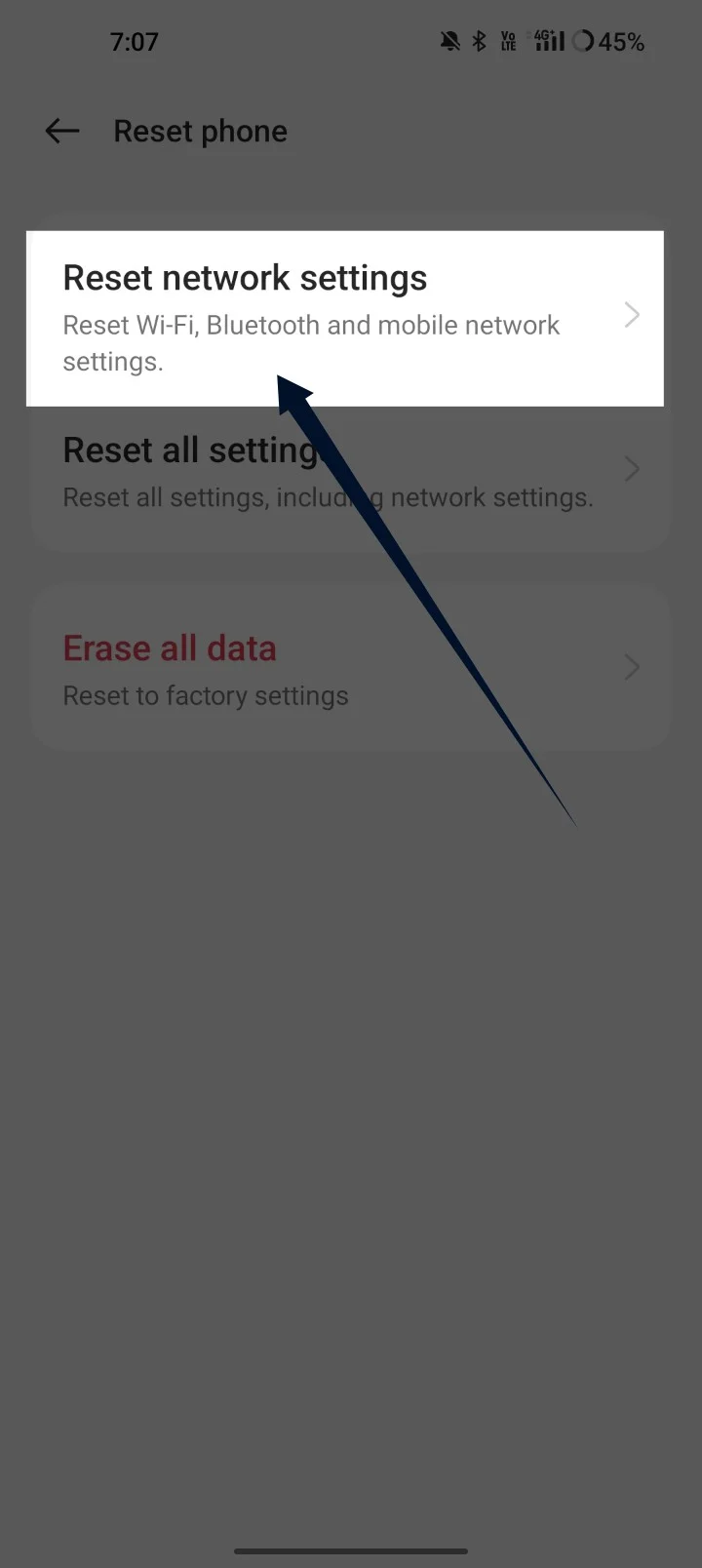10 moduri de a repara Hotspot-ul se oprește în continuare pe smartphone-ul Android
Publicat: 2023-07-27Nu îmi pot imagina viața fără un hotspot mobil. De fapt, majoritatea oamenilor care nu au o conexiune Wi-Fi folosesc Mobile Hotspot pentru a partaja internetul cu alte dispozitive. Utilizarea Mobile Hotspot este o modalitate simplă și eficientă de a vă conecta și de a partaja o conexiune de date mobile cu alte dispozitive. Indiferent dacă călătoriți, la o cafenea sau chiar la parc, Mobile Hotspot facilitează conectarea la dispozitiv.
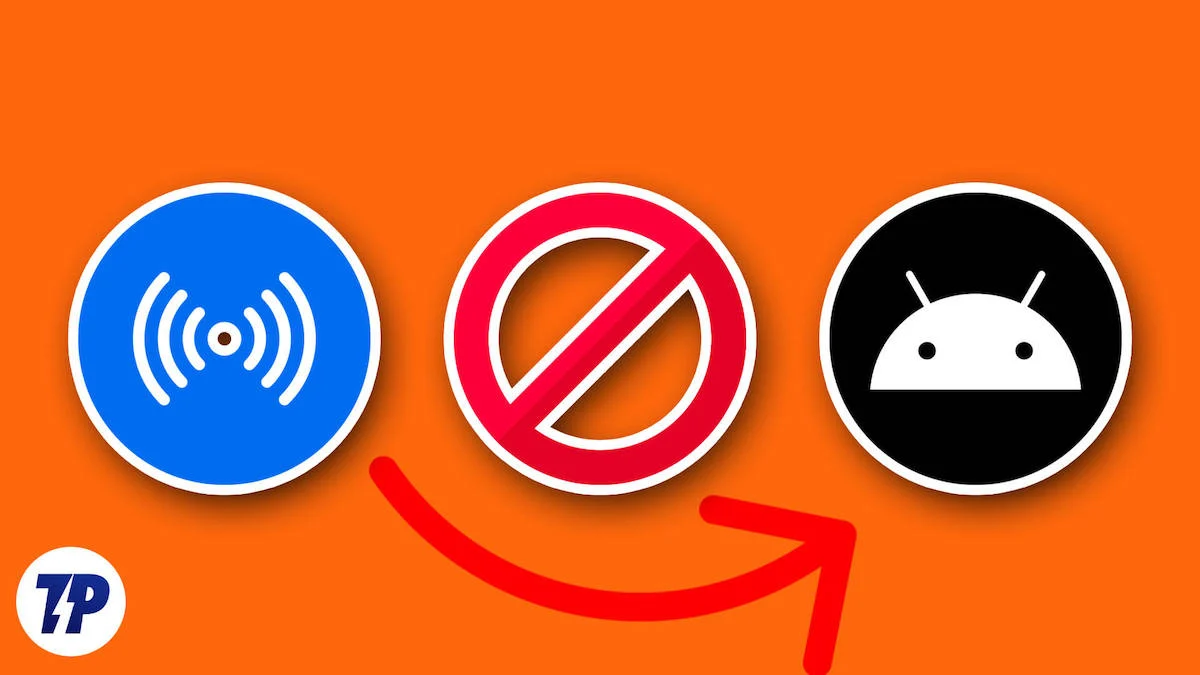
Cu toate acestea, este posibil să întâmpinați probleme cu hotspot-ul dvs. mobil. Două dintre cele mai mari probleme cu hotspot-ul mobil sunt consumul mare de baterie și posibilele probleme de conexiune, iar în ultimul timp mulți utilizatori s-au plâns că hotspot-ul lor mobil se închide în continuare. Dacă sunteți aici, presupunem că vă confruntați cu această problemă chiar acum. În acest ghid, vă vom arăta cele mai simple și mai eficiente soluții pentru a remedia problema că hotspot-ul mobil se oprește în continuare pe smartphone-urile Android.
Cuprins
Fix Hotspot continuă să se oprească pe smartphone-ul Android
Răciți-vă smartphone-ul
Sistemele de operare pentru smartphone-uri au acest mecanism prin care reglează automat setările pentru a vă proteja dispozitivul. Una dintre principalele zone în care acest lucru se întâmplă adesea este atunci când dispozitivul se supraîncălzi. Când temperatura dispozitivului dvs. depășește o anumită limită, sistemul dvs. de operare se oprește automat și dezactivează sarcini de mare intensitate, cum ar fi înregistrarea video, dezactivarea hotspot-ului și multe altele.

Majoritatea smartphone-urilor Android afișează un avertisment cu un temporizator care spune: „Dispozitivul tău se încălzește. Hotspot-ul se va opri în 20 de secunde.” Nu există altă modalitate de a dezactiva această caracteristică, cu excepția răcirii smartphone-ului și a-l aduce la Normal. Mă confrunt personal cu această problemă deoarece este foarte cald în India în timpul verii și folosesc, de asemenea, un hotspot mobil pentru a conecta majoritatea celorlalte dispozitive.
Dacă și tu te confrunți cu aceeași problemă, nu-ți face griji. Din fericire, există câteva soluții care au funcționat pentru mine personal. De asemenea, puteți utiliza aceleași metode pentru a vă menține dispozitivul rece în timp ce hotspot-ul este pornit.
Cum să-ți răcești smartphone-ul în timp ce Hotspot-ul este pornit
- Evitați încărcarea : Când hotspot-ul este pornit, încărcarea smartphone-ului în timp ce hotspot-ul este pornit poate provoca încălzirea dispozitivului, așa că evitați încărcarea telefonului smartphone în timp ce hotspot-ul este pornit. Dacă încărcați singur dispozitivul în timp ce hotspot-ul este pornit, temperatura dispozitivului poate crește semnificativ și veți primi imediat o notificare că hotspot-ul dispozitivului este pornit
- Evitați lumina directă a soarelui : țineți întotdeauna telefonul departe de lumina directă a soarelui. Lumina prelungită a soarelui poate cauza supraîncălzirea telefonului.
- Limitați utilizarea aplicațiilor intensive : unele aplicații, în special jocurile și alte aplicații de înaltă performanță, vă pot provoca încălzirea telefonului. Încercați să limitați utilizarea acestor aplicații atunci când hotspot-ul dvs. este activat.
- Dezactivați funcțiile inutile : funcții precum GPS, Bluetooth și Wi-Fi pot face ca telefonul să se încălzească atunci când sunt folosite. Dacă nu utilizați aceste funcții, le puteți dezactiva pentru a vă răci telefonul.
- Păstrați telefonul la zi : uneori, actualizările software includ îmbunătățiri care vă pot face telefonul mai eficient și mai rece. Asigurați-vă că telefonul dvs. este actualizat.
Citiți similare: Cum să utilizați un telefon Android ca hotspot Wi-Fi
Reporniți telefonul inteligent
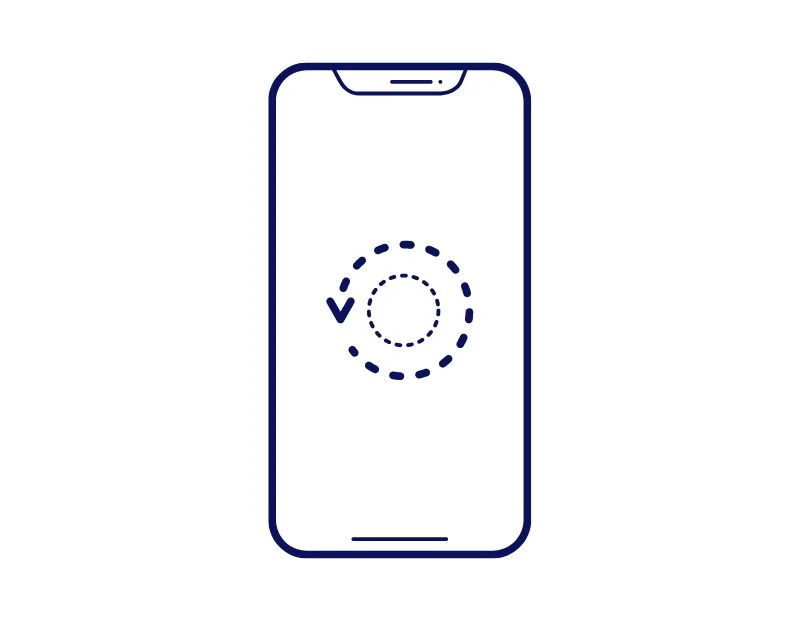
Să nu uităm de cea mai simplă și eficientă metodă de depanare: repornirea dispozitivului. După cum am menționat deja în majoritatea articolelor, repornirea smartphone-ului va rezolva majoritatea problemelor temporare, inclusiv hotspot-ul care se închide în continuare. Este posibil să existe o eroare temporară în software care cauzează problema.
Repornirea dispozitivului va șterge toate fișierele temporare de pe dispozitiv și va încărca sistemul de operare de la început. În funcție de tipul de dispozitiv, repornirea poate dura câteva minute.
Verificați dacă funcția Hotspot Oprire automată este activată
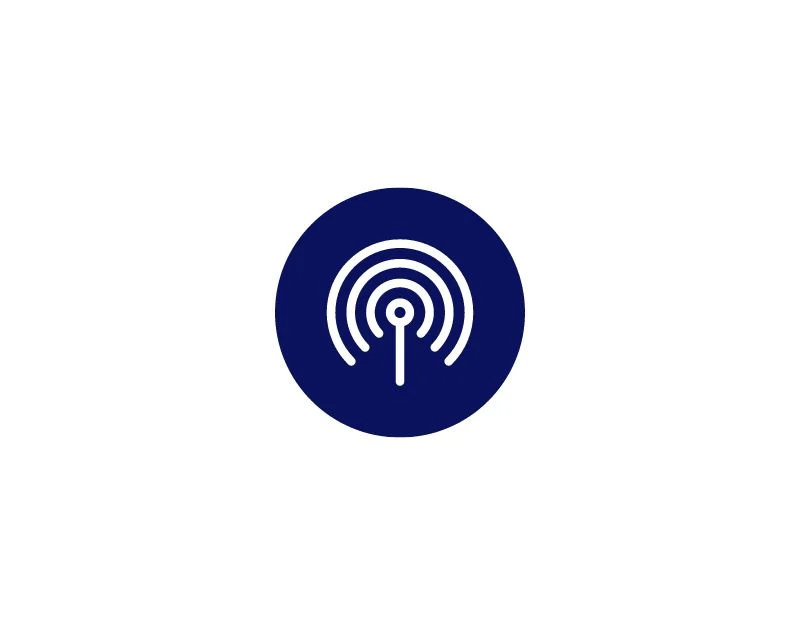
Pentru a economisi bateria și a crește performanța dispozitivului, majoritatea telefoanelor Android au în prezent o funcție de închidere automată a hotspot-ului încorporată atunci când dispozitivul nu este utilizat după o anumită perioadă de timp. După cum am menționat mai devreme, acest lucru împiedică dispozitivul să consume baterie și, de asemenea, reduce utilizarea datelor. Aceasta poate fi o caracteristică utilă dacă uitați să dezactivați hotspot-ul după ce îl utilizați, dar uneori poate fi frustrant când se oprește automat.
Cum să dezactivați funcția de oprire automată a hotspot-ului pe Android:
- Deschideți Setări pe smartphone și faceți clic pe opțiunea care spune Conexiuni și partajare
- Acum faceți clic pe hotspot-ul personal
- Acum dezactivați opțiunea care spune „Opriți automat hotspot-ul personal”.
Dezactivați Economisirea bateriei

Utilizarea unui hotspot pentru o lungă perioadă de timp poate consuma în mod semnificativ bateria smartphone-ului dvs. Când economisirea bateriei este activată, limitează automat funcționalitatea hotspot-ului mobil de pe smartphone-ul tău. Pentru a preveni acest lucru, puteți dezactiva temporar economisirea bateriei pe smartphone-ul dvs. Vă rugăm să rețineți că dezactivarea economizorului bateriei poate afecta durata de viață a bateriei, deoarece dispozitivul va reveni la starea sa normală și va crește utilizarea resurselor.
Cum să dezactivați economisirea bateriei pe smartphone-ul dvs
- Deschideți aplicația „Setări” pe dispozitivul dvs. Android.
- Derulați în jos și atingeți „Baterie”.
- Atingeți „Economisire baterie” sau „Mod economic”.
- Pentru a dezactiva economisirea bateriei, atingeți „Oprit” sau glisați comutatorul în poziția oprit.
Opriți WiFi-ul
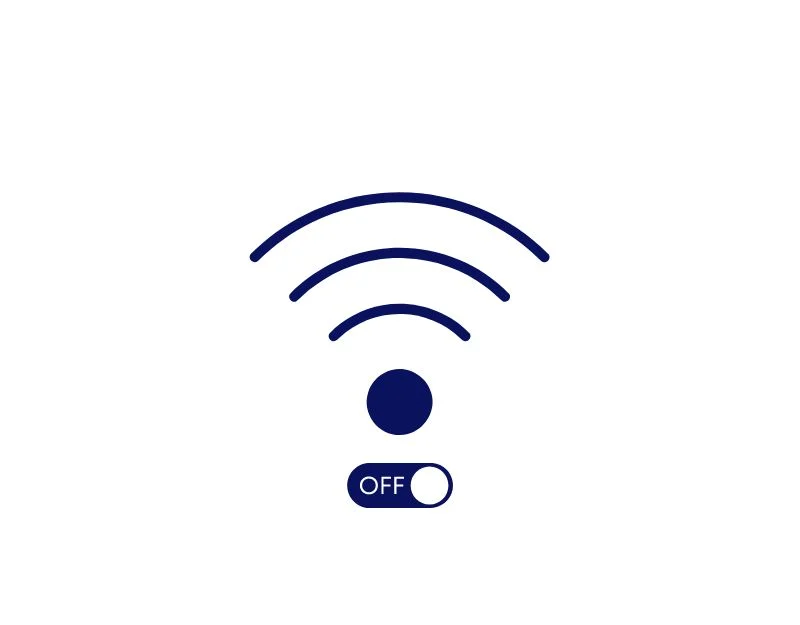
Majoritatea smartphone-urilor Android acceptă acum extensii wifi. Când această caracteristică este activată, smartphone-ul se poate conecta la o rețea WiFi și apoi poate partaja acea conexiune cu alte dispozitive prin crearea unui hotspot. Cu toate acestea, nu toate smartphone-urile Android acceptă această caracteristică. Dacă hotspot-ul tău se închide în continuare, verifică dacă dispozitivul tău se conectează automat la Wi-Fi. Pentru a remedia acest lucru, puteți dezactiva Wi-Fi pe smartphone-ul dvs.
Cum să dezactivezi Wifi pe smartphone-ul tău Android
- Deschideți panoul de control al smartphone-ului și căutați pictograma Wifi și atingeți-o pentru a o dezactiva (când Wi-Fi este dezactivat, pictograma fie dispare din bara de stare, fie devine gri).
- Alternativ, puteți accesa Setările de sistem, faceți clic pe Wifi și opriți comutatorul pentru a dezactiva Wi-Fi pe smartphone-ul Android.
Verificați limita de utilizare a datelor pentru hotspot
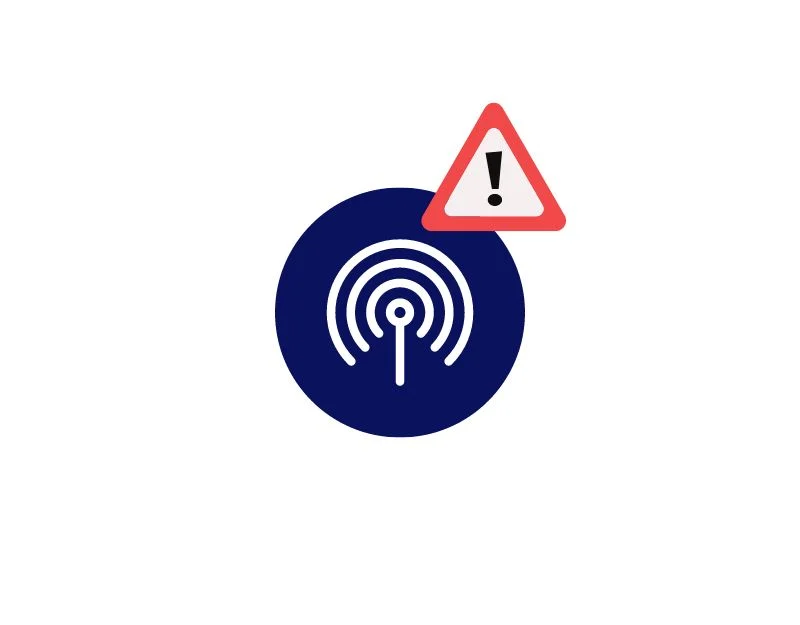
Pentru a preveni utilizarea excesivă a datelor prin hotspot, majoritatea smartphone-urilor Android oferă o opțiune de limitare a utilizării datelor atunci când se utilizează caracteristica hotspot. Când limita de date este atinsă, dispozitivul dvs. va opri automat hotspot-ul. Această caracteristică poate fi foarte utilă dacă aveți un plan limitat de date sau dacă doriți să împiedicați dispozitivele conectate să vă folosească toate datele.

Pentru a preveni acest lucru, puteți crește limita de date sau puteți dezactiva complet caracteristica limită de date în timp ce utilizați hotspot-ul.
- Deschideți aplicația „Setări” pe dispozitivul dvs. Android.
- Atingeți „Rețea și Internet” sau „Conexiuni”.
- Atingeți „Utilizarea datelor”.
- Atingeți „Avertizare și limită de date”.
- Atingeți „Setați limita de date” și dezactivați comutatorul.
- Dacă doriți să setați limita de date, puteți crește cantitatea. De exemplu, puteți seta până la 1 GB sau mai mult, în funcție de utilizarea datelor, pentru a preveni oprirea hotspot-ului când este atinsă limita.
Închideți aplicațiile care au nevoie de hotspot pentru a fi oprite
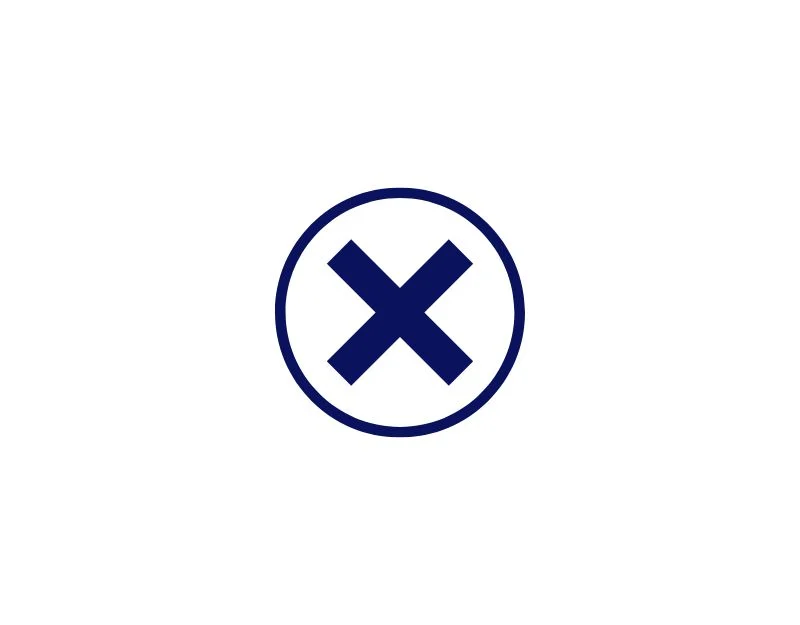
Verificați dacă hotspot-ul este dezactivat când deschideți o anumită aplicație pe smartphone. Anumite aplicații, cum ar fi aplicațiile pentru casă inteligentă, aplicațiile de difuzare a ecranului și anumite aplicații de jocuri, pot necesita dezactivarea hotspot-ului. Pentru a preveni oprirea hotspot-ului ori de câte ori deschideți o anumită aplicație, evitați deschiderea aplicației sau eliminați aplicația din înregistrările dvs.
Deși nu există o listă definitivă de aplicații pentru care hotspot-ul trebuie dezactivat, în general, orice aplicație care necesită o conexiune WiFi directă poate cauza această problemă. Și, de asemenea, modul avion.
Verificați limita de conectare a dispozitivului
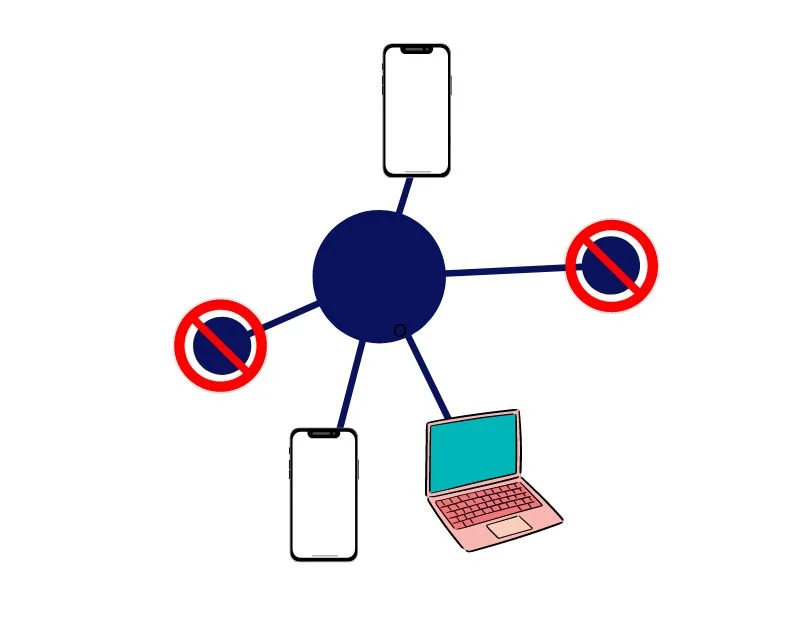
Pe lângă limitarea utilizării datelor, majoritatea smartphone-urilor Android vă permit, de asemenea, să setați numărul maxim de dispozitive care se pot conecta la hotspot-ul dispozitivului dvs. în același timp.
Pe majoritatea smartphone-urilor Android, limita de dispozitiv este de obicei de 5 până la 10 dispozitive. Când limita de conexiune este atinsă, niciun dispozitiv nu se va mai putea conecta la hotspot, iar unul dintre dispozitivele actuale va fi deconectat. Rețineți că hotspot-ul dispozitivului dvs. va fi în continuare activat, iar dispozitivul la care doriți să vă conectați va fi doar deconectat. Dacă vă întrebați de ce conexiunea dintre dispozitivul dvs. și hotspot-ul continuă să se deconecteze, acesta poate fi un posibil motiv.
Cum să dezactivați limita de conectare a dispozitivului Hotspot pe Android
- Deschideți aplicația „Setări” pe dispozitivul dvs. Android.
- Atingeți „Rețea și Internet” sau „Conexiuni”.
- Atingeți „Hotspot și Tethering”.
- Atingeți „Hotspot Wi-Fi”.
- Acum ar trebui să vedeți o opțiune pentru „Limitați numărul de conexiuni”. Aici puteți elimina numărul de conexiuni permise și faceți clic pe „Setare” pentru a aplica limita.
Resetați opțiunile de rețea
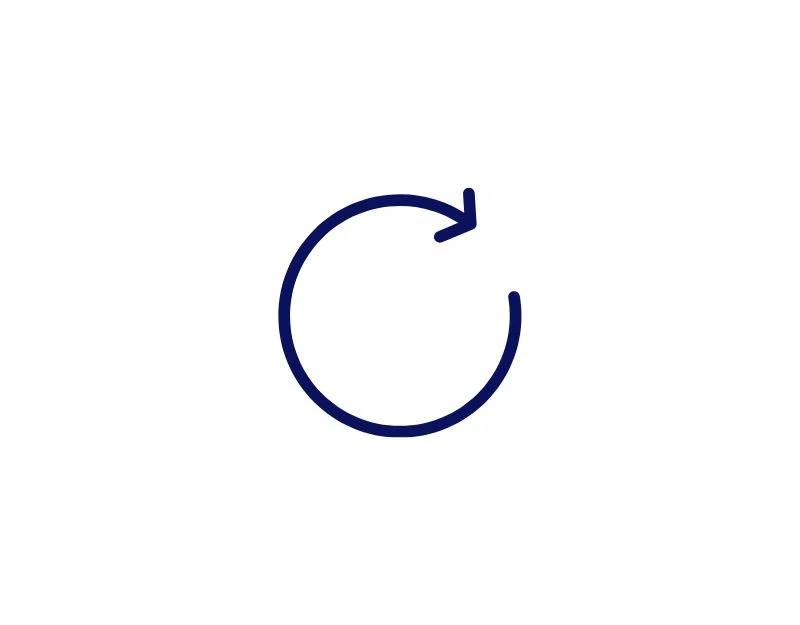
Setările de rețea de pe un smartphone Android sunt un set de opțiuni și configurații care determină modul în care dispozitivul dvs. se conectează și comunică cu rețelele, inclusiv rețelele de date mobile și rețelele Wi-Fi.
Resetarea setărilor de rețea elimină configurațiile de rețea existente pe smartphone-ul Android și le resetează la setările implicite. Acest lucru poate ajuta la rezolvarea problemei hotspot-ului de pe smartphone-ul dvs. dacă oricare dintre aceste setări interferează cu conexiunea hotspot-ului. Puteți urma pașii de mai jos pentru a reseta setările de rețea pe smartphone-ul Android.
Cum să resetați setările de rețea pe smartphone-ul Android
- Deschideți aplicația Setări pe dispozitivul dvs.
- Derulați în jos și selectați „Sistem. „
- Atingeți „Opțiuni de resetare. „
- Selectați „Resetați Wi-Fi, mobil și Bluetooth. „
- Atingeți „Resetați setările” pentru a confirma.
Resetați smartphone-ul Android

Dacă niciunul dintre pașii de mai sus nu funcționează, puteți încerca să resetați smartphone-ul Android la setările din fabrică ca ultimă soluție. Resetarea smartphone-ului Android restabilește setările originale ale dispozitivului, eliminând orice modificări sau modificări aduse dispozitivului care ar putea afecta buna funcționare a hotspot-ului.
De asemenea, rețineți că resetarea smartphone-ului Android va șterge toate datele și setările, inclusiv aplicațiile, media, contactele, mesajele, fișierele și multe altele. Este foarte recomandat să faceți o copie de rezervă a datelor importante înainte de a vă reseta smartphone-ul.
Bucurați-vă de Internet neîntrerupt cu Smooth Mobile Hotspot
Aceasta este lista metodelor simple și eficiente de depanare pe care le puteți aplica pentru a remedia problemele hotspot-ului pe smartphone-ul dvs. Android. În lumea de astăzi, majoritatea dispozitivelor au nevoie de o conexiune la internet pentru a funcționa. Cea mai simplă și eficientă soluție este utilizarea unui hotspot mobil pentru a partaja internetul cu alte dispozitive.
Poate fi foarte frustrant atunci când hotspot-ul mobil se deconectează în continuare și trebuie să îl reconectați manual. Sper că lista de pași v-a ajutat să remediați problema. Dacă aveți întrebări și problema persistă, spuneți-ne în comentariile de mai jos.
Întrebările frecvente despre Fix Hotspot continuă să se dezactiveze
O aplicație terță parte poate determina oprirea automată a hotspot-ului?
Da, unele aplicații terță parte pot interfera cu funcționalitatea hotspot-ului, în special cele legate de optimizarea bateriei sau gestionarea rețelei. Încercați să dezactivați sau să dezinstalați aplicațiile instalate recent pentru a vedea dacă problema hotspot-ului se rezolvă.
De ce se oprește hotspot-ul meu când ecranul intră în somn?
Unele dispozitive Android au o funcție de economisire a energiei care oprește automat hotspot-ul atunci când ecranul intră în stare de repaus. Această caracteristică ajută la conservarea duratei de viață a bateriei. Pentru a preveni acest lucru, verificați setările hotspot-ului telefonului dvs. și căutați o opțiune pentru a menține hotspot-ul activ chiar și atunci când ecranul este oprit.
Problema poate fi legată de operatorul meu de telefonie mobilă?
Da, este posibil ca problema dezactivării hotspot-ului dvs. mobil să fie legată de operatorul dvs. de telefonie mobilă. Iată câteva motive pentru care:
- Operatorul dvs. de telefonie mobilă poate avea o limită a cantității de date care pot fi utilizate printr-un hotspot mobil. Dacă ați depășit această limită, operatorul dvs. de telefonie mobilă poate dezactiva automat hotspot-ul dvs.
- Este posibil să existe o problemă cu rețeaua operatorului dvs. de telefonie mobilă. Dacă există o problemă cu rețeaua, acest lucru ar putea duce la oprirea hotspot-ului.
- Operatorul dvs. de telefonie mobilă poate bloca conexiunea la hotspot. Acest lucru este mai puțin obișnuit, dar este posibil ca operatorul dvs. de telefonie mobilă să vă blocheze conexiunea hotspot-ului din motive de securitate.
Există o limită a numărului de dispozitive care se pot conecta la hotspot-ul meu Android?
Da, există de obicei o limită a numărului de dispozitive care se pot conecta la hotspot-ul Android simultan. Numărul maxim de conexiuni permise poate varia în funcție de modelul telefonului și de operator. De obicei, dispozitivele Android pot suporta până la 5-10 dispozitive conectate.